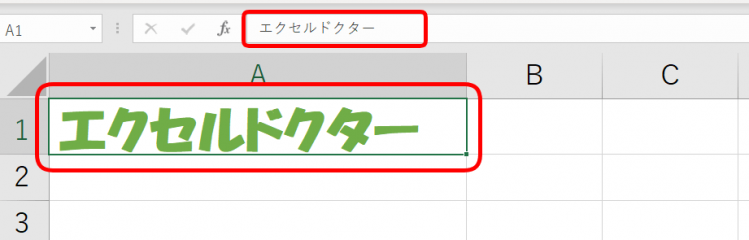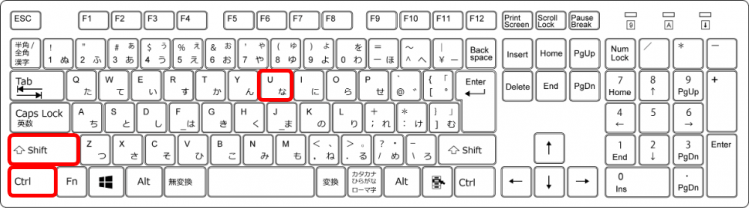エクセルは、入力する際に【セルに入力】または【数式バーに入力】が出来ます。
今回は【数式バー】の幅をショートカットキーを使い展開や縮小を行います。
【Ctrl+Shift+U】になります。さっそく試してみましょう。
◇記事内のショートカットキー◇
| Ctrl+Shift+U | コントロール + シフト + ユー |
|---|
※本記事は『OS:Windows10』画像は『Excelのバージョン:2019』を使用しています。
数式バーの展開と縮小するショートカットキーの手順
↑A1セルを選択します。
『エクセルドクター』と入力されています。
【Ctrl+Shift+U】のショートカットキーを使い数式バーを展開してみましょう。
↑【Ctrl】と【Shift】はキーボードの左右にあります。
使いやすい方を押してください。
今回は左の【Ctrl】と【Shift】で解説します。
↑【Ctrl】と【Shift】を押した状態のままで【U】を押します。
【Ctrl】と【Shift】と【U】は同時には押せません。
①【Ctrl】を押したまま→②【Shift】を押したまま→③【U】の順番で押しましょう。
↑数式バーが展開されました。
実は『エクセルドクター』が3行入力されていました。
もう一度【Ctrl+Shift+U】を押すと数式バーが元の大きさに縮小されます。
セル内で改行している場合、数式バーを展開すると中身がよく見えるね!

Dr.オフィス